时间:2019-06-20 16:38:48 作者:lizhu 来源:系统之家 1. 扫描二维码随时看资讯 2. 请使用手机浏览器访问: https://m.xitongzhijia.net/xtjc/20190620/157972.html 手机查看 评论 反馈
相信大家都知道,电脑最常出现的问题也就是蓝屏问题了,而导致电脑出现蓝屏的原因非常的多,所以在我们要处理蓝屏之前,首先要知道导致蓝屏的原因是什么。而最近有Win7用户反映,电脑蓝屏,根据屏幕上的描述是tcpip.sys文件引起的蓝屏现象。那么,Win7怎么解决tcpip.sys蓝屏问题呢?下面,我们一起往下看看。
方法/步骤
1、通常tcpip.sys文件异常导致的蓝屏的停机码是D1。如果截图中没有提示tcpip.sys文件,那么可能还有其他的原因存在;
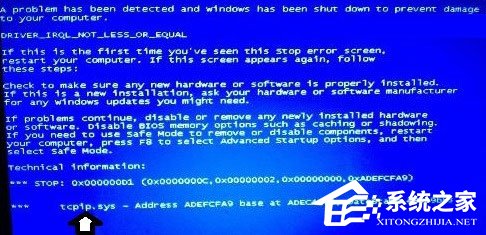
2、使用蓝屏查询软件,可以看到D1的停机码的缘由是:
代码: 0x000000d1
原因:
所传送的信号不正确。
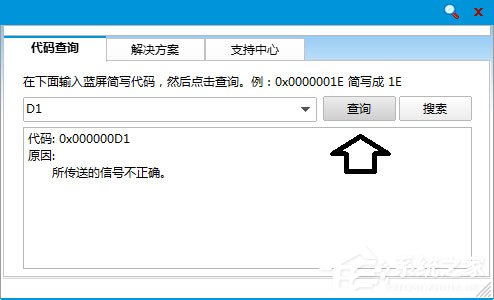
3、其实,tcpip.sys文件是一个系统和网络相关的文件,如果计算机里面丢失了这款文件,就会经常的出现蓝屏的情况;它同时还是款为了限制TCP并发连接数的文件,有些软件会改变一些参数,导致系统异常。可以尝试网上下载tcpip修复工具进行修复tcpip.sys文件(注意:如果是盗版系统,修复后桌面右下方可能会有提示);
4、下载之后,先解压;
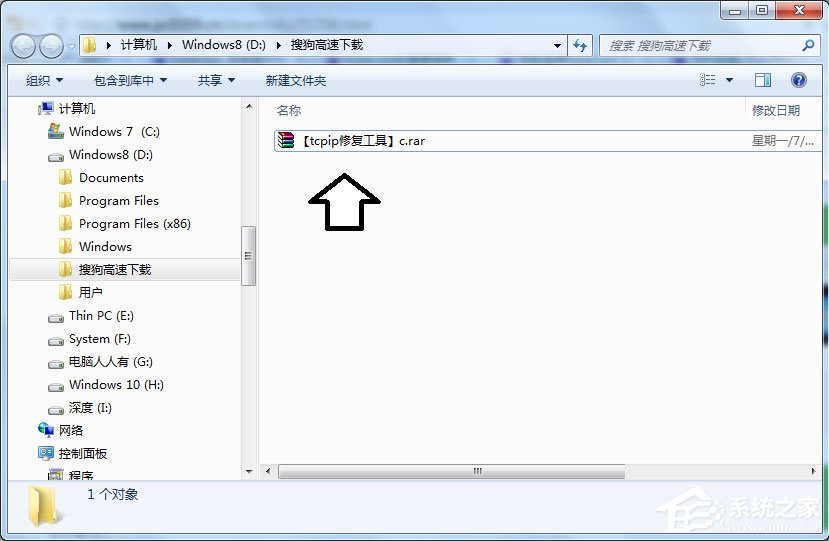
5、注意,这个工具还分为64位和32位,根据操作系统选择合适的版本;
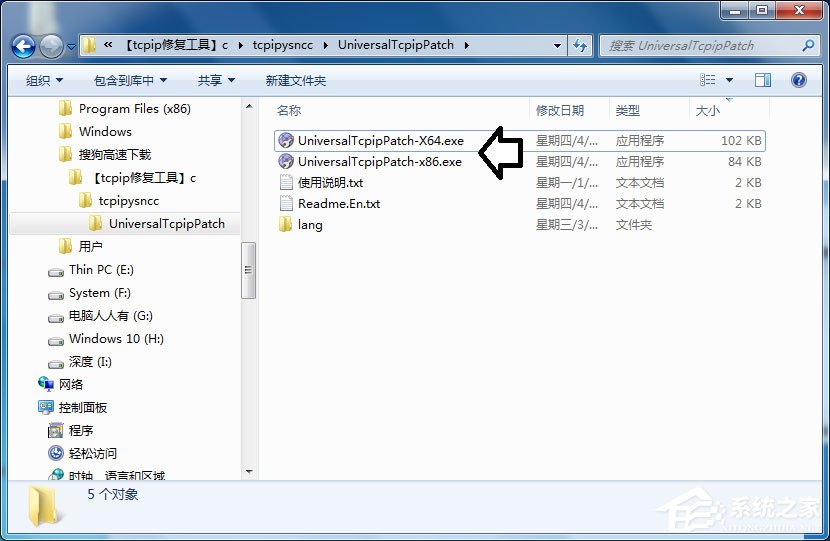
6、打开之后,需要选择语言环境→ok;
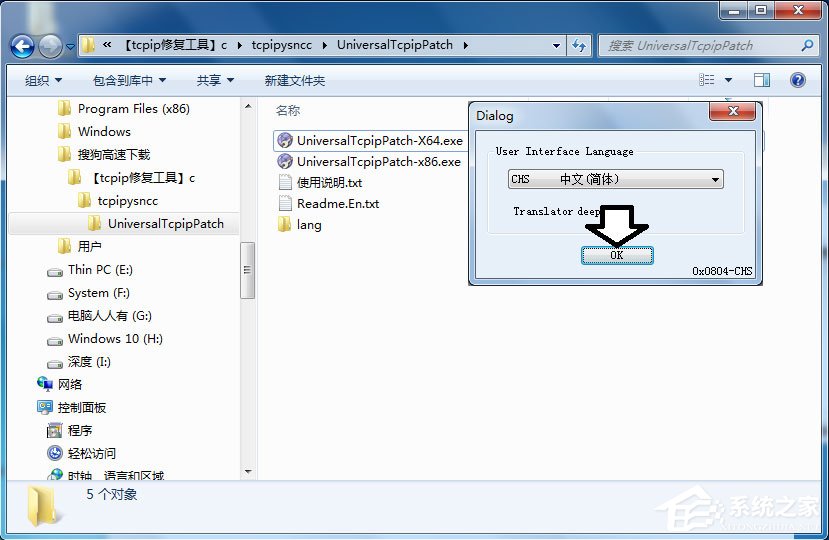
7、接着,还会有相关提示,如果不能驾驭,就不要使用该程序;
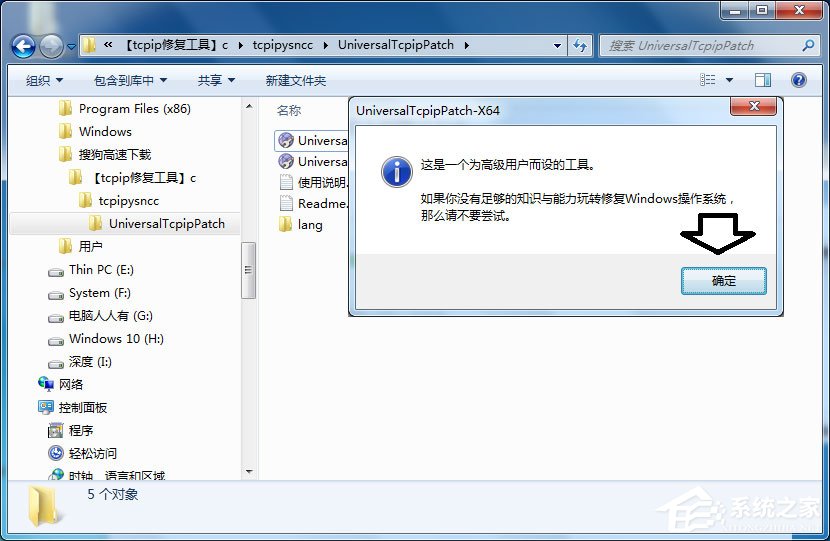
8、修复也很方便,点击应用;
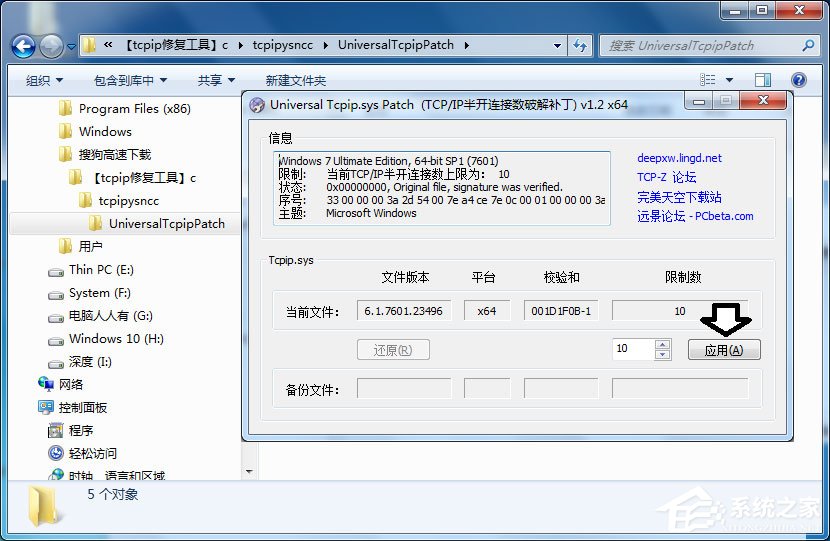
9、又弹出修复tcpip.sys文件的提示→是;
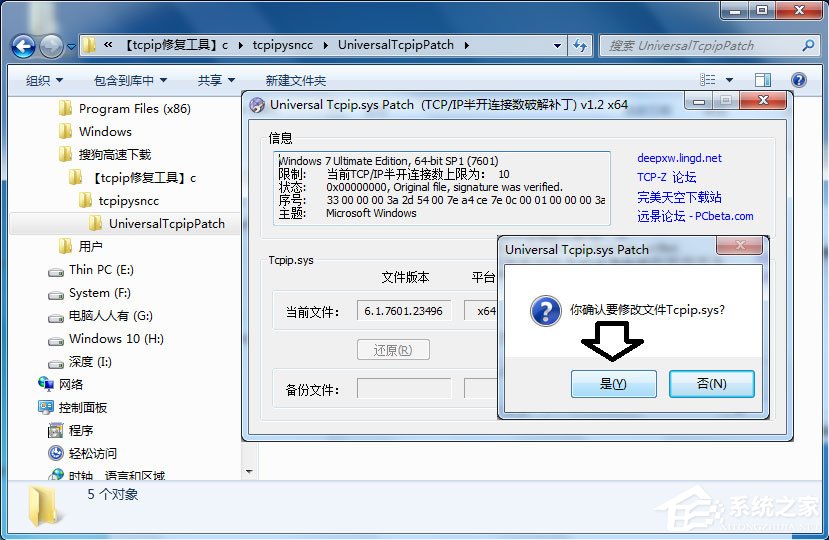
10、修复成功,从其生效。同时,已经有备份的文件,需要的时候,可以还原。
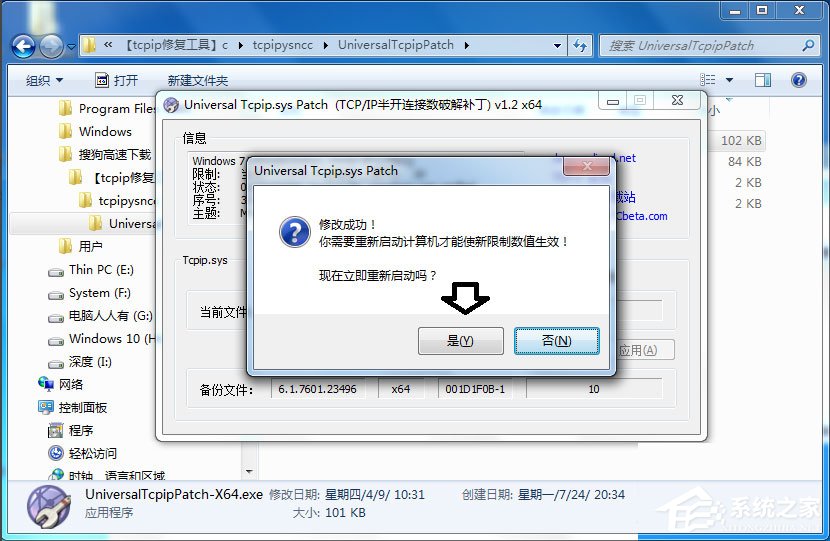
以上就是Win7解决tcpip.sys蓝屏问题的方法,按照以上方法进行tcpip.sys文件修复,相信电脑也就不会再蓝屏了。
发表评论
共0条
评论就这些咯,让大家也知道你的独特见解
立即评论以上留言仅代表用户个人观点,不代表系统之家立场